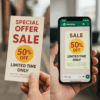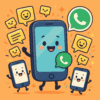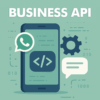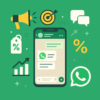Comment accéder aux fichiers sur une clé USB à l'aide d'un iPhone
Se hai spesso bisogno di accedere ai tuoi file memorizzati su una chiavetta USB quando sei lontano dal tuo computer, un iPhone può venire in tuo soccorso. In questo articolo, ti guideremo attraverso i passaggi per accedere ai file sulla tua chiavetta USB utilizzando solo il tuo iPhone.
Exigences préliminaires : ce dont vous avez besoin pour vous connecter
Prima di procedere con le istruzioni dettagliate, è fondamentale conoscere i requisiti essenziali. Se la tua chiavetta USB ha un connettore USB-A standard, il tuo iPhone deve essere aggiornato almeno alla versione iOS 13 per accedere al drive esterno.
Inoltre, avrai bisogno di un adattatore da USB-A a Lightning per collegare la chiavetta al tuo iPhone. Se il tuo dispositivo è di vecchia generazione e potrebbe non fornire abbastanza potenza alla chiavetta, opta per un adattatore con un secondo ingresso Lightning per alimentazione esterna.
Formatage et systèmes de fichiers compatibles
La chiavetta USB deve essere formattata con un sistema di file supportato da iOS: FAT (o FAT16), FAT32, exFAT, APFS o NTFS. Ognuno ha i propri pro e contro, quindi scegli quello più adatto alle tue esigenze. Ricorda, la formattazione cancellerà tutti i dati sulla chiavetta, quindi effettua un backup prima di procedere.
Clés USB conçues pour iPhone
Si vous ne souhaitez pas utiliser d'adaptateurs externes, il existe des clés USB spécialement conçues pour être utilisées avec l'iPhone. Ces appareils sont certifiés MFi et équipés à la fois d'un connecteur USB-A et Lightning. Certaines de ces clés incluent des applications spéciales qui facilitent le transfert de données.
Utilisation de l'application Apple Files pour accéder au lecteur Flash
Dopo aver preparato tutto ciò che è necessario, il passo successivo è effettivamente accedere ai tuoi file. Apple offre un’app File integrata che ti permette di fare proprio questo. Segui questi passaggi semplici:
- Connectez la clé USB à l'adaptateur.
- Insérez l'adaptateur dans le port Lightning de l'iPhone.
- Ouvrez l'application Fichiers et accédez à l'emplacement de votre clé USB.
- Vous pouvez désormais afficher, copier, déplacer ou supprimer des fichiers à votre guise.
Applicazioni di Terze Parti per Una Maggiore Flessibilità
Se stai cercando funzionalità più avanzate o un’interfaccia utente diversa, ci sono numerose applicazioni di terze parti che offrono ulteriori opzioni per accedere ai tuoi file. Queste app possono offrire funzionalità come il trasferimento automatico di foto, la gestione di file ZIP e la compatibilità con una varietà di formati di file.
Utilisez l'application Apple Files pour accéder aux clés USB sur iPhone
Se stai cercando di accedere ai contenuti di una chiavetta USB dal tuo iPhone, l’app File di Apple è probabilmente la soluzione più semplice e pratica. Integrata nativamente nel sistema operativo iOS, questa applicazione ha ricevuto il supporto per dispositivi di archiviazione esterni a partire dalla versione iOS 13. È in grado di leggere chiavette formattate con file system come FAT, FAT32, exFAT e APFS, e dalla versione iOS 16, anche in NTFS (solo lettura).
Comment utiliser l'application Fichiers d'Apple
Per avviare l’app, basta toccare l’icona a forma di cartella blu che si trova nella schermata Home del tuo dispositivo o nella Libreria app. Se per qualche motivo hai cancellato l’app, è possibile riscaricarla gratuitamente dall’App Store.
Una volta aperta l’app, collega la chiavetta USB all’ingresso Lightning del tuo iPhone utilizzando l’adattatore appropriato. Successivamente, tocca la scheda “Sfoglia” nell’angolo in basso a destra dello schermo e seleziona il nome della chiavetta USB che appare nel riquadro “Posizioni”. A questo punto, si aprirà un nuovo pannello mostrando tutti i file e le cartelle sulla chiavetta USB.
Gérer les fichiers et dossiers depuis la clé USB
I file visualizzati possono essere gestiti come qualsiasi altro file sull’iPhone o sul cloud. Toccando l’icona di un file, questo verrà aperto con l’applicazione predefinita per quel tipo di documento. Inoltre, tenendo premuta l’icona del file, apparirà un menu contestuale che ti permette di accedere a varie opzioni come rinominare, comprimere, duplicare, spostare, condividere il file e molto altro. È importante notare che le operazioni di scrittura o modifica saranno possibili solo se la chiavetta è formattata in FAT32 o exFAT.
Funzionalità Aggiuntive dell’App File di Apple
Facendo tap sul pulsante a tre punti nell’angolo in alto a destra, è possibile attivare altre funzioni come la modalità di selezione multipla, la creazione di una nuova cartella o modificare le opzioni di visualizzazione.
Applications tierces et limitations
Apple impose certaines restrictions aux applications tierces, les empêchant d'accéder directement aux fichiers présents sur des clés USB standard. Par conséquent, la plupart des applications tierces s'en remettent à l'application Fichiers d'Apple pour cette tâche.
Sticks Lightning spécifiques pour iPhone
Tuttavia, esistono chiavette USB con connettori Lightning, progettate esclusivamente per iPhone e iPad. Questi dispositivi richiedono spesso un’app compagna sviluppata dal produttore e disponibile sull’App Store. Anche se l’aspetto e l’interfaccia delle varie app possono variare, il processo è quasi sempre lo stesso: scaricare l’app, collegare la chiavetta e seguire le istruzioni a schermo per trasferire file multimediali.
In conclusione, se hai acquistato una chiavetta con connettore Lightning, è consigliabile consultare il manuale d’istruzioni o la guida online fornita dal produttore per istruzioni dettagliate.